Конструктор отчётов и их выгрузка
Все выгрузки отчётов доступны только роли — «Администратор»
Выгрузить данные можно в следующих форматах:
- Excel
- CSV
- HTML
1. Выгрузка клиентов и данных из других отчётов
Выгрузить клиентов возможно в разделе — «Клиенты»
Предварительно перед выгрузкой данных можно отобразить клиентов по необходимым фильтрам. Фильтры возможно выставить по услугам и абонементам клиентов.
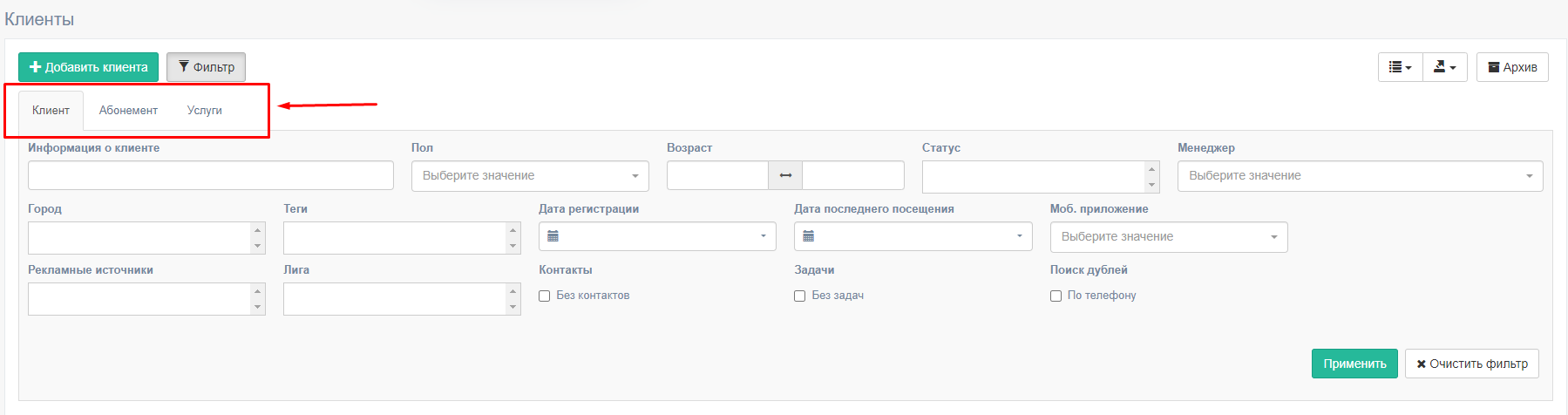
Так же можно выбрать данные которые будут выгружены и будут дополнительными столбцами в таблице
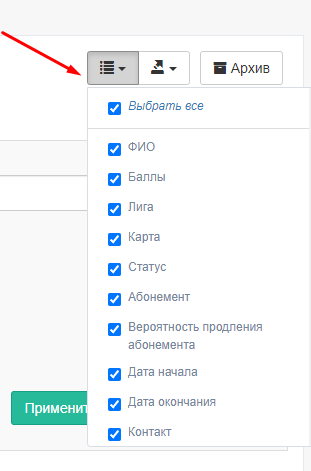
Для осуществления самой выгрузки нужно нажать на стрелочку рядом с кнопкой — «Архив»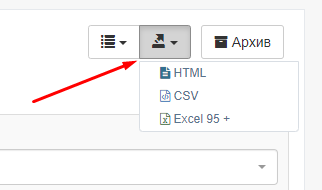
Затем выбрать необходимый формат и нажать на кнопку. Файл можно найти в загрузках браузера.
Выгрузка данных возможна в следующих отчётах:
Клиенты
- Отчет по посещениям
- Отчет по продлениям абонементов
- Отчет по продлению услуг
- Отчет по подпискам
- Рекомендации клиентов
Тренеры
- Отчет по использованным услугам
- Отчет по тренировкам
- Зарплата
Финансы
- Все отчёты кроме — «План факт»
Маркетинг
- Сводный отчет по рекламным источникам
- Промокоды
- Рейтинг программы лояльности
- Движение баллов программы лояльности
- Отчет по жалобам
2. Конструктор отчётов
Для того чтобы воспользоваться конструктором отчётов, необходимо нажать на ключик рядом с кнопкой выгрузки
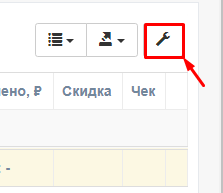
Конструктор отчётов доступен и понятен пользователю
Для того чтобы убрать из отображения столбец или наоборот добавить его, нужно кнопкой мыши зажать необходимый столбец и перетащить его в границы соседней таблицы.
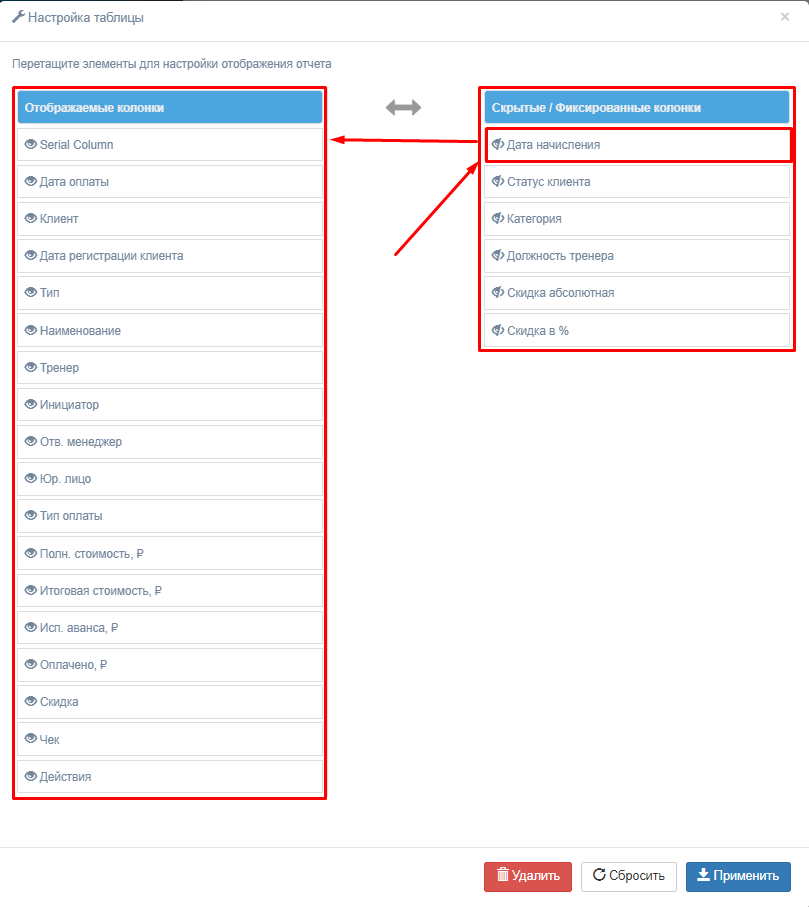
В левом столбце находятся отображаемые данные, в правом столбце данные которые можно добавить для отображения, но на данный момент они не отображаются
Кнопки в конструкторе:
- Удалить — удаляет все ранее внесённые изменения конструктором таблиц
- Сбросить — очищает внесённые на данный момент изменения
- Применить — сохраняет внесённые изменения через конструктор
Конструктор таблиц доступен в следующих отчётах:
- Отчет по использованным услугам
- Отчет по продажам
- Отчет продаж по дням
- Отчет по расходам
- Депозит
- Отчет по реализации и остаткам абонементов
- Отчет по реализации и остаткам услуг
Что-то не получилось? Напишите техподдержке ФитБейс через виджет в правом нижнем углу экрана или в 🔗Telegram — мы поможем разобраться.
